
پس از کار طولانی در رایانه ، تعداد زیادی از فایلها روی دیسک جمع می شوند و از این طریق فضای آزاد را اشغال می کنند. گاهی اوقات آنقدر کوچک می شود که کامپیوتر شروع به از دست دادن عملکرد می کند و نصب نرم افزار جدید امکان پذیر نیست. برای جلوگیری از این اتفاق ، باید میزان فضای خالی روی هارد را کنترل کنید. در لینوکس این کار به دو روش قابل انجام است که در این مقاله مورد بحث قرار خواهد گرفت.
بررسی فضای رایگان دیسک در لینوکس
در سیستم عامل هسته لینوکس ، دو روش کاملاً متفاوت وجود دارد که ابزارهایی برای تجزیه و تحلیل فضای دیسک فراهم می کنند. اول شامل استفاده از برنامه هایی با رابط گرافیکی است ، که کل روند را بسیار تسهیل می کند ، و دوم - اجرای دستورات ویژه در "ترمینال" ، که برای یک کاربر بی تجربه ممکن است کار نسبتاً دشوار به نظر برسد.
روش 1: برنامه های GUI
کاربری که هنوز به اندازه کافی خود را با سیستم مبتنی بر لینوکس آشنا نکرده و در هنگام کار در "ترمینال" احساس ناامنی می کند ، به راحتی می تواند فضای دیسک آزاد را با استفاده از برنامه های ویژه با رابط گرافیکی برای این اهداف بررسی کند.
GParted
GParted یک برنامه استاندارد برای بررسی و نظارت بر فضای هارد دیسک رایگان در سیستم عامل ها بر اساس هسته لینوکس است. با استفاده از آن ، ویژگی های زیر را دریافت می کنید:
- مقدار فضای آزاد و اشغالی را روی هارد دیسک ردیابی کنید.
- مدیریت حجم بخش های فردی؛
- بخش های مورد نظر را افزایش یا کاهش دهید.
در بیشتر بسته ها به طور پیش فرض نصب شده است ، اما اگر هنوز ظاهر نمی شود ، می توانید با وارد کردن نام برنامه در جستجو یا از طریق "ترمینال" با اجرای دو دستور به نوبه خود با استفاده از مدیر برنامه نصب کنید:
بروزرسانی سودو
sudo apt-get نصب gparted
برنامه از طریق منوی اصلی Dash با تماس با آن از طریق جستجو شروع می شود. همچنین می توانید با وارد کردن این شرایط در "ترمینال" راه اندازی کنید:
gparted-pkexec
کلمه "pkexec" در این دستور بدان معنی است که کلیه اقدامات انجام شده توسط برنامه به نمایندگی از مدیر اتفاق می افتد ، به این معنی که باید رمزعبور شخصی خود را وارد کنید.
توجه: هنگام وارد کردن رمز عبور در "ترمینال" به هیچ وجه ظاهر نمی شود ، بنابراین باید کورکورانه شخصیت های لازم را وارد کرده و کلید Enter را فشار دهید.
رابط اصلی برنامه بسیار ساده ، شهودی است و به نظر می رسد مانند این:
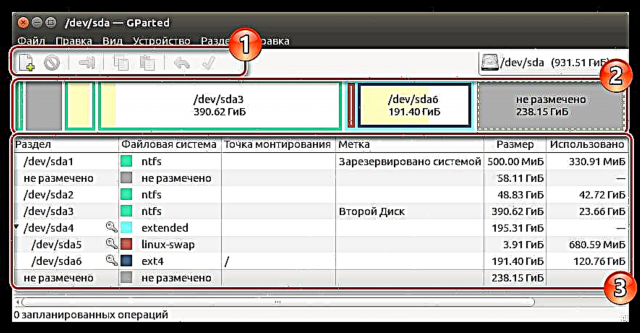
قسمت بالایی آن (1) اختصاص داده شده برای کنترل تخصیص فضای آزاد ، در زیر - تصویری برنامه (2)نشان می دهد که هارد دیسک به چند پارتیشن تقسیم شده است و در هر یک از آنها چند مکان اشغال شده است. کل پایین و بیشتر رابط برای آن محفوظ است برنامه تفصیلی (3)توصیف وضعیت پارتیشن ها با دقت بیشتر.
مانیتور سیستم
در صورت استفاده از سیستم عامل اوبونتو و محیط کاربر Gnome ، می توانید از طریق برنامه وضعیت حافظه را روی هارد دیسک خود بررسی کنید "مانیتور سیستم"از طریق رابط Dash راه اندازی شد:

در خود برنامه ، باید برگه سمت راست را باز کنید "سیستم فایل"، جایی که تمام اطلاعات مربوط به هارد دیسک شما نمایش داده می شود:

شایان ذکر است چنین برنامه ای در محیط دسک تاپ KDE ارائه نشده است ، اما برخی از اطلاعات را می توانید در این بخش پیدا کنید "اطلاعات سیستم".
نوار وضعیت در دلفین
به کاربران KDE فرصت دیگری داده می شود که بررسی کنند چند گیگ بلا استفاده در حال حاضر در دسترس است. برای این کار از مدیر پرونده Dolphin استفاده کنید. با این حال ، در ابتدا لازم است که برخی از پارامترهای سیستم را تنظیم کنید تا عنصر رابط لازم در مدیر فایل ظاهر شود.
برای فعال کردن این عملکرد ، باید به برگه بروید سفارشی سازیستون را در آنجا انتخاب کنید "دلفین"پس از آن "نکته اصلی". بعد از اینکه باید وارد بخش شوید نوار وضعیتجایی که باید مارک را در آن قرار دهید "نمایش اطلاعات فضای آزاد". بعد از آن کلیک کنید درخواست کنید و دکمه باشه:

پس از همه دستکاری ها ، همه چیز باید به این شکل باشد:

تا همین اواخر چنین عملکردی در مدیر فایل Nautilus نیز وجود داشت که در اوبونتو استفاده می شود اما با انتشار به روزرسانی ها در دسترس نبود.
باباب
چهارمین راه برای استعلام فضای خالی در هارد دیسک برنامه Baobab است. این برنامه یک آنالایزر استاندارد برای استفاده از دیسک های سخت در سیستم عامل اوبونتو است. Baobab در زرادخانه خود نه تنها لیستی از تمام پوشه های موجود در هارد دیسک با توضیحات مفصل ، تا تاریخ آخرین تغییر ، بلکه یک نمودار پای نیز دارد ، که کاملاً مناسب است و به شما امکان می دهد اندازه هر پوشه را بصری ارزیابی کنید:

اگر به دلایلی برنامه ای در اوبونتو ندارید ، می توانید با اجرای دو دستور به نوبه خود آن را بارگیری و نصب کنید "ترمینال":
بروزرسانی سودو
sudo apt-get نصب باوباب
به هر حال ، در سیستم عامل ها با محیط دسک تاپ KDE ، برنامه مشابه خودش - FileSlight - وجود دارد.
روش 2: ترمینال
همه برنامه های فوق با وجود یک رابط گرافیکی متحد شدند ، اما لینوکس راهی برای بررسی وضعیت حافظه از طریق کنسول فراهم می کند. برای این اهداف ، آنها از یک تیم ویژه استفاده می کنند که هدف اصلی آنالیز و نمایش اطلاعات مربوط به فضای خالی روی دیسک است.
همچنین ببینید: دستورات متداول در ترمینال لینوکس
فرمان Df
برای به دست آوردن اطلاعات در مورد دیسک رایانه ، دستور زیر را وارد کنید:
DF
مثالی:

به منظور ساده سازی روند خواندن اطلاعات ، از این عملکرد استفاده کنید:
df -h
مثالی:
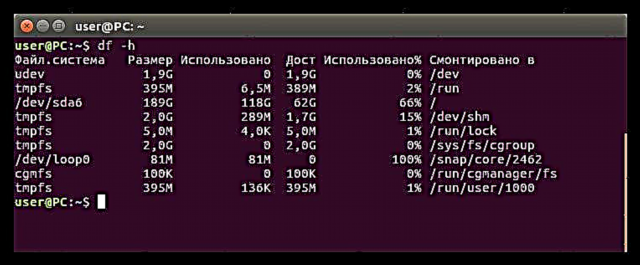
اگر می خواهید وضعیت یک حافظه را در یک فهرست جداگانه بررسی کنید ، مسیر آن را مشخص کنید:
df -h / home
مثالی:
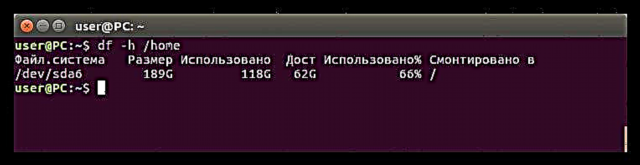
یا در صورت لزوم می توانید نام دستگاه را مشخص کنید:
df -h / dev / sda
مثالی:

گزینه های فرمان Df
علاوه بر گزینه -ه، ابزار پشتیبانی از توابع دیگر ، مانند:
- -م - نمایش اطلاعات در مورد تمام حافظه در مگابایت؛
- -ت - نمایش سیستم فایل؛
- -ا - نمایش همه سیستمهای پرونده در لیست؛
- -ی - نمایش همه ورودیها.
در حقیقت ، اینها همه گزینه ها نیستند ، بلکه فقط محبوب ترین آنها هستند. برای مشاهده لیست کامل آنها ، باید دستور زیر را در "پایانه" اجرا کنید:
df - کمک
در نتیجه لیست زیر گزینه های زیر را خواهید داشت:

نتیجه گیری
همانطور که می بینید ، روشهای زیادی وجود دارد که می توانید فضای دیسک رایگان را بررسی کنید. اگر لازم است فقط در مورد فضای دیسک اشغالی اطلاعات اولیه را بدست آورید ، ساده ترین راه استفاده از یکی از برنامه های فوق با یک رابط گرافیکی است. در صورتی که می خواهید گزارش مفصل تری بگیرید ، دستور مناسب است DF در "ترمینال". به هر حال ، برنامه باباب قادر به ارائه آمارهای کم نظیر نیست.











